このたび、YAMAHA FMシンセサイザー「DX7」を入手しましたヾ(@°▽°@)ノ

ジャンク品だったので、故障しておりますが、外装がとてもキレイで、これは滅多に出ない掘り出し物と直感しました。
故障状態は、「音が正常に出ない」と、液晶ディスプレイに「水滴の様な異物」があり、表示も「文字化け」しています。
たぶんこの症状は、内蔵バッテリー切れによって、プリセット音色が消去されてしまったことが原因だろうと思います。
おそらく、バッテリー交換して、プリセット音色をバルク送信すれば、元通りに復旧すると判断しまして・・・
何とぉ!!
\5,000でGETしました(笑)
これで自分で修理出来たら、超お買い得です。
程度のいいシンセサイザーのジャンク品は、業者が目を光らせておりまして、安く買い取って、修理して販売することもあるかと思います。
まあ・・・そのおかげで、メンテナンス済みのビンテージシンセサイザーが、リサイクルで入手できるという訳なんだけどね。
そんな中で、誰にも手を付けられずに、私の目に留まったのも、何かの巡り合わせかもしれませんね。
「DX7」が自宅に届くまでの間に、いろいろ調べてみました。
内蔵バッテリーは基板に直接付いているので、基板から配線して電池ホルダーを取り付けようかと思いました。
そして気になる液晶ディスプレイは、元々付いているのが、バックライト無しのタイプです。
これをバックライト付きの液晶ディスプレイに交換出来ないものか、ネットで調べますと、海外のサイトに、基板の寸法や結線方法など詳細な図面が見つかりました。
説明書も、ネットで探してダウンロードしておきました。
何とかなりそうですね。
改めて、自宅に届いた「DX7」を見ると、とても30年前の楽器とは思えないくらいに、キレイな本体です♪

パネルスイッチやスライダーボリュームの反応も良く、このまま使えそうです♪
きっと前のオーナーさんが、大切に使っていたのだろうと思います。
鍵盤のタッチ感が、独特ですね。
鍵盤を押すと、カタン♪って落ちるような感触が、高級感を感じさせます。
あと、「DX7」って黒色かと思ってたら、実際は濃い茶色なんですね(ノ゚ο゚)ノ
実物を見ないと、気が付かないポイントです。
皆さんは、「DX7」と言うと、「初音ミク」を思い浮かべるのでしょうかね?
私にとって、「DX7」で真っ先に思い浮かべるのが、TOM★CATさんです♪
「DX7」を弾きながら、息継ぎが出来なくて酸欠しそうな歌詞を歌いあげるTOM★CATさんは、カッコよかった!
そしてあの「DX7」のロゴがインパクトあって、今日まで目に焼き付いてます。
そんな憧れのシンセサイザーだった「DX7」
さあ、頑張って復活させるぞ(`・ω・´)ゞ
まず、本体を開けようとして、いきなり驚きました。
これって、上から開けるんですね♪

鍵盤付きシンセサイザーは、本体を引っ繰り返して、底板を外してメンテナンスすることが多いかと思います。
けど、この「DX7」は、そのまま据え置いた状態で、パカッ♪と開けれます。
これは、メンテナンスしやすいですね!
お目当てのバッテリーは、基板に半田付けされてます。

一応バッテリーの電圧は、4.4Vありましたので、しばらくはこのままでも大丈夫と判断しました。
まあ・・・そのうち、バッテリーをホルダー式にしようと思います。
バッテリー残量はOKなのに、プリセット音色が全部消えてしまっている原因が分かりませんが、プリセット音色を再度読み込ませてあげれば、使えるようになりそうです。
いくつか方法はありますが、せっかくですので、今回は、私が使っているDAWソフト「CUBASE STUDIO 4」を使ってみます。
まず、ネットで「DX7」のプリセットボイスのデータを探して、ダウンロードしてきます。
私が見つけたのは、ボビーブルースさんのサイトでして、「YAMAHA DX7 SoundBanks」のコンテンツから「DX7」のプリセットボイスが4バンクぶんの、合計128音色をダウンロードすることができます。
非常に、ありがたいです(^^)
この音色データを、そのまま「DX7」にバルク送信することで、「DX7」の音色を初期化することができます。
「CUBASE STUDIO 4」を起動します。
「ファイル」から「新規プロジェクト」を選び、ここでは「空白」を選んで「OK」をクリックします。


これで、何も無い状態から、スタートしていきます。
次に、MIDIトラックを1つ作ります。
「プロジェクト」から「トラックの追加」を選び、「MIDI」をクリックします。
1トラック目に、MIDIトラックが出来上がりました。

MIDIトラックを作った時に、MIDIドライバとMIDIチャンネルも確認しておきます。

ちなみに、私の使っているMIDIインターフェイスは、YAMAHA「UX96」です。

この「UX96」のMIDI OUTと、「DX7」のMIDI INとを接続しております。
「CUBASE STUDIO 4」のMIDIチャンネルは、ここでは「1ch」にしておきます。
ここから、1小節のブロックを作ります。
鉛筆ツールに切り替えて、マウスでビューッ♪と、1小節をなぞります。
1小節のブロックが出来上がりました。

このブロックの中に、「DX7」のプリセット32音色データを埋め込みます。
作ったブロックが選択されている状態で、「MIDI」から「リストエディタを開く」をクリックして、リストエディタを開きます。

リストエディタの画面では、2画面で構成されてまして、右側にはデータを埋め込む位置を指定して、左側では、そのデータを入力します。
そこでまず、データを埋め込む位置を指定することにします。

画面上段の中央部分にある「挿入イベント」を「SysEx」に変更します。
そして右側の小節画面で、鉛筆ツールに切り替えてから、データを埋め込む場所を1箇所、マウスでクリックします。
すると、左側のリスト画面には、空のシステムエクスクルーシブデータ「F0.F7」が入力されております。
「F0」はデータの始まりで、「F7」はデータの終わりです。
この、空のシステムエクスクルーシブデータのところに、「DX7」のプリセット32音色データを埋め込みます。
リスト画面の備考欄にある、「F0.F7」をマウスでクリックすると、システムエクスクルーシブエディタが開きます。

ここで、「読み込み」をクリックしますと、読み込ますファイルを訪ねてきますので、ダウンロードした「DX7」のSYX形式のファイルを選択して、「開く」を、クリックします。

リスト画面に戻ってみると、「F0.F7」のところに、「DX7」のプリセット32音色データが埋め込まれました。

まるで昔のパソコン雑誌に掲載されていた、マシン語プログラムみたいですね(笑)
システムエクスクルーシブも、アドレスを指定して、直接データを書き換えるものなので、マシン語と変わらないと思います。
これで「DX7」のプリセット32音色データを埋め込むことができましたので、エディット画面を閉じまして、「CUBASE STUDIO 4」の準備完了です。
受け手となる「DX7」の設定を確認します。
オレンジ色の「FUNCTION」ボタンを押してから・・・
![YAMAHA DX7 [FUNCTION]ボタン](https://stat.ameba.jp/user_images/20141003/22/noz-music/1c/25/j/t02200165_0640048013086542197.jpg?caw=800)
8番を押しますと、MIDI関係の設定画面に切り替わりまして、更に8番キーを押していくことで、パラメータの設定を順番に呼び出していきます。
![YAMAHA DX7 [8]ボタン](https://stat.ameba.jp/user_images/20141003/22/noz-music/df/94/j/t02200165_0640048013086554776.jpg?caw=800)
その中でまず、MIDIチャンネルを確認します。
「CUBASE SYUDIO 4」のMIDIチャンネルは「1ch」となってますので、「DX7」も「1ch」とします。

もう1つは、バルクデータ受信設定です。
電源を入れた状態は、バルクデータ受信は「OFF」になっておりますので、「ON」に切り替えます。
「SYS INFO」の設定を「AVAIL」に変更します。

そして最後に、インターナルボイスのプロテクトを解除します。
プロテクト設定ボタンの「INTERNAL」を押します。

電源を入れた状態では「ON」になってますので、「OFF」にして、プロテクトを解除します。

これでバルクデータを受信できる状態になりました。
「CUBASE STUDIO 4」のプレイボタンを押して、「DX7」のプリセット32音色データを送信します。
5秒ほどで、「DX7」の表示が「MIDI RECEIVED」と表示されて、バルクデータ受信完了となります。

これで、「DX7」のプリセット32音色は、元通りになりました。
忘れないうちに、解除した設定を、元に戻します。
プロテクト設定ボタンの「INTERNAL」を押してから、「ON」ボタンを押し、プロテクトを「ON」に戻します。
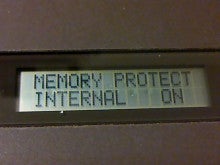
オレンジ色の「FUNCTION」ボタンを押してから、8番キーを押して、「SYS INFO」の設定を「UNAVAIL」に戻します。
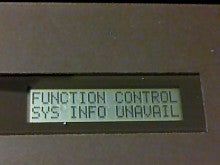
以上で、プリセット音色の復旧作業、終了です。
鍵盤を押してみたら・・・
やった!
ちゃんと音が出るようになりました。
とりあえず、「DX7」復活ですヾ(@^▽^@)ノ
さて、気になる、液晶ディスプレイに「水滴の様な異物」ですけど・・・
信じられない現象なんですが、ディスプレイの表面が、5箇所ほどデコボコしておりまして、これが水滴に見えるのです。
これは液晶ディスプレイを交換することにします。
「DX7」の液晶ディスプレイは、バックライトが付いてないタイプなので、暗い場所だと見にくいです。
冒頭にも書きましたように、後に発売されたDX7Ⅱのような、バックライト付きのLCDディスプレイに交換したいですね♪
付けたいLCDディスプレイは決まってますので、あとは注文するだけです。
無事に交換できるといいな。
PS:
このブログは、たくさんの人に読んでもらえるように、にほんブログ村の音楽ブログ DTM・MIDI、音楽ブログ 楽器・音楽機材、音楽ブログ サウンドクリエイターに参加してます♪
にほんブログ村